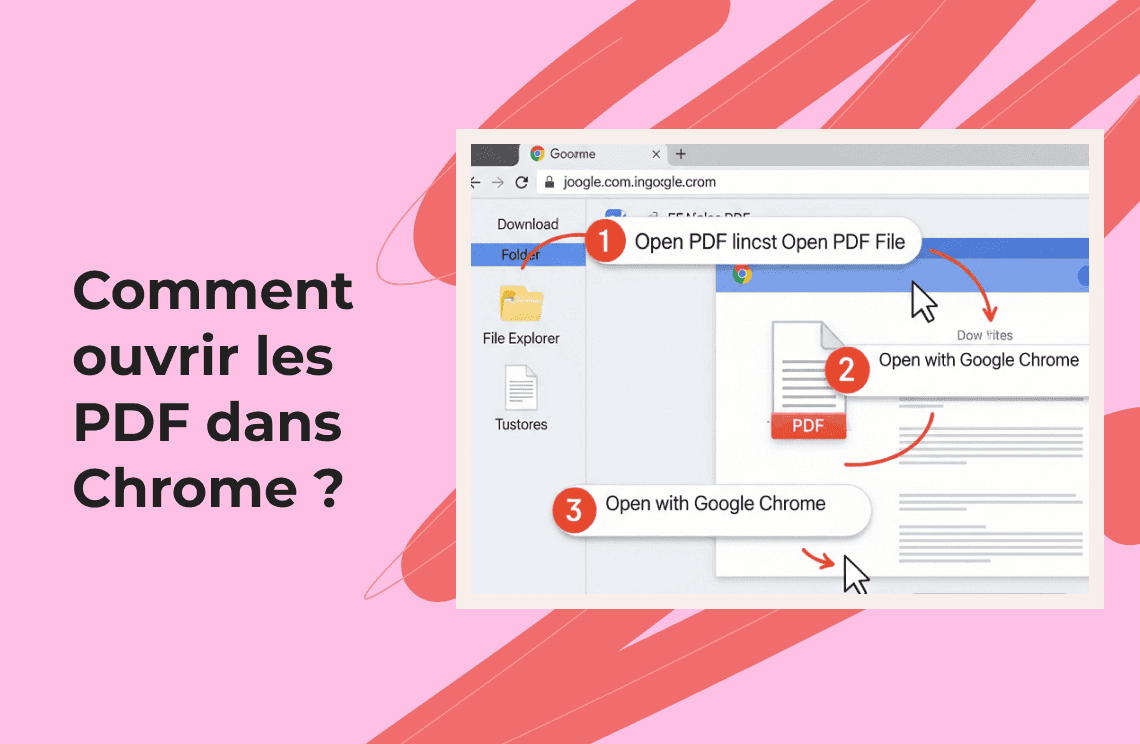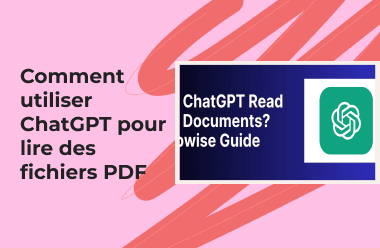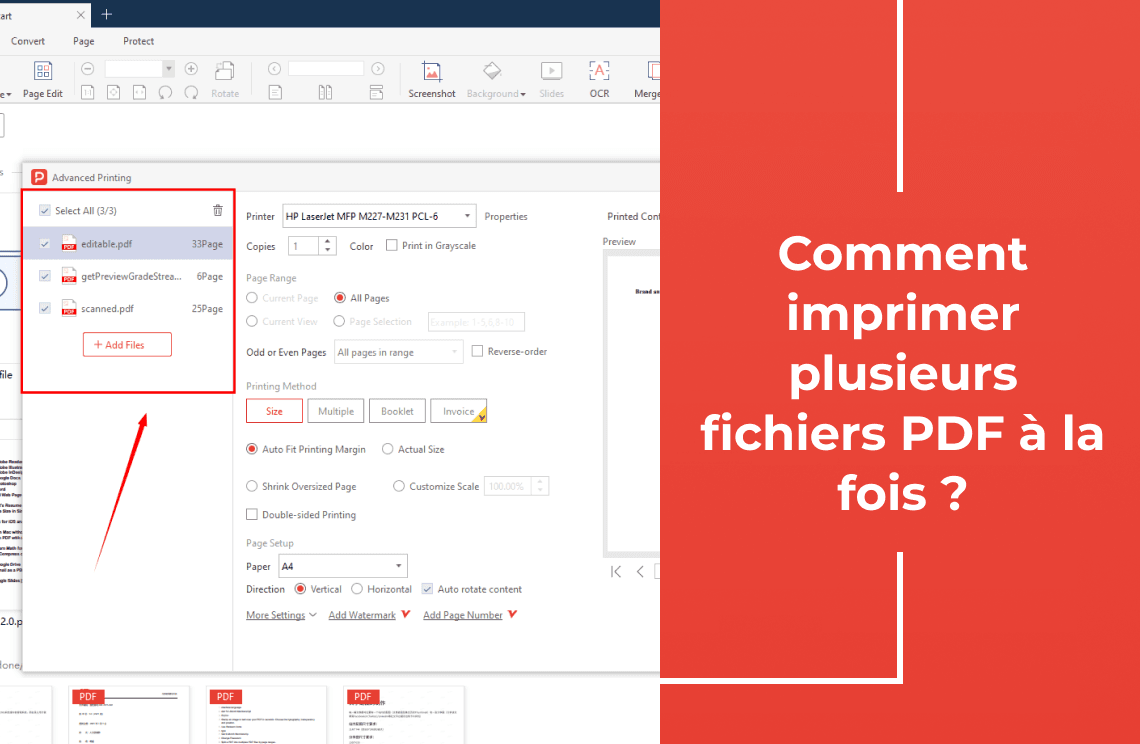Les jours où vous ne pouviez utiliser qu'un seul logiciel pour ouvrir et lire vos PDF sont révolus. À l'ère numérique, plusieurs plateformes et logiciels sont disponibles. Parmi eux se trouve le visualiseur de PDF sur Chrome, une option populaire car vous n'aurez pas besoin d'installer de logiciels supplémentaires pour accéder au fichier. Comment utilisez-vous exactement Chrome pour ouvrir des PDF ? Lisez les sections suivantes.
Ouvrir un PDF dans Chrome
Il est nécessaire que le PDF que vous souhaitez consulter soit enregistré sur votre ordinateur ou votre portable. Suivez le guide ci-dessous.
1. Recherchez le PDF sur votre ordinateur.
2. Faites un clic droit sur le PDF, choisissez « Ouvrir avec » et cliquez sur Google Chrome.
3. Une fenêtre Chrome s'ouvre avec votre PDF choisi. À partir de là, vous pouvez facilement consulter le fichier.
Si l'option « Google Chrome » n'est pas visible après avoir fait un clic droit, allez dans l'option « Choisir une autre application » pour trouver Chrome.
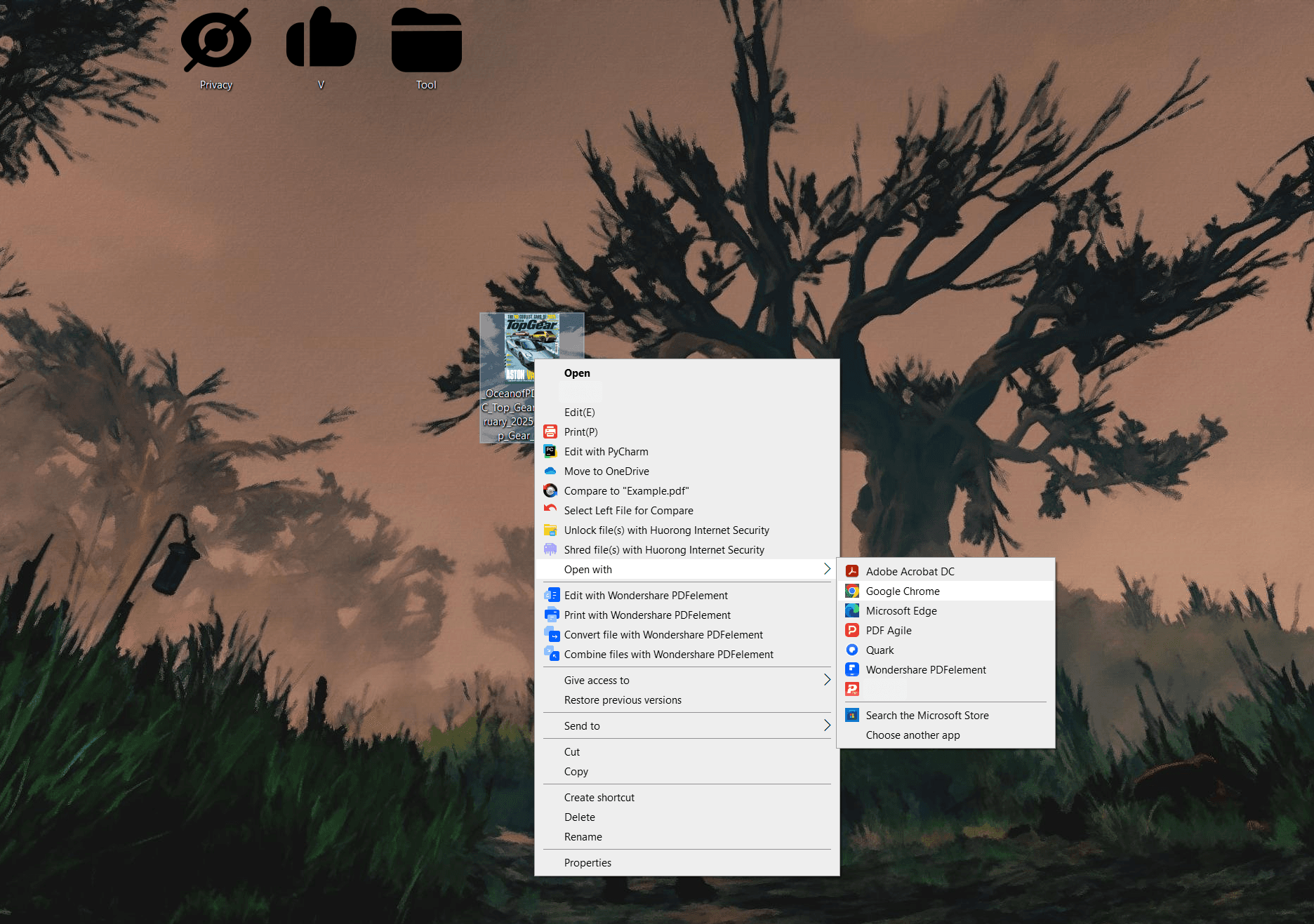
Toujours ouvrir les PDF dans Chrome sur vos appareils Windows
Vous pouvez définir Chrome comme programme par défaut pour ouvrir et lire vos PDF. Suivez les instructions ci-dessous pour ce faire.
1. Depuis l'explorateur de fichiers, faites un clic droit sur votre PDF préféré.
2. Allez dans « Propriétés ». Choisissez « Ouvrir avec » dans le menu déroulant.
3. Sélectionnez Google Chrome et cliquez sur OK pour définir le programme comme votre lecteur de PDF par défaut.
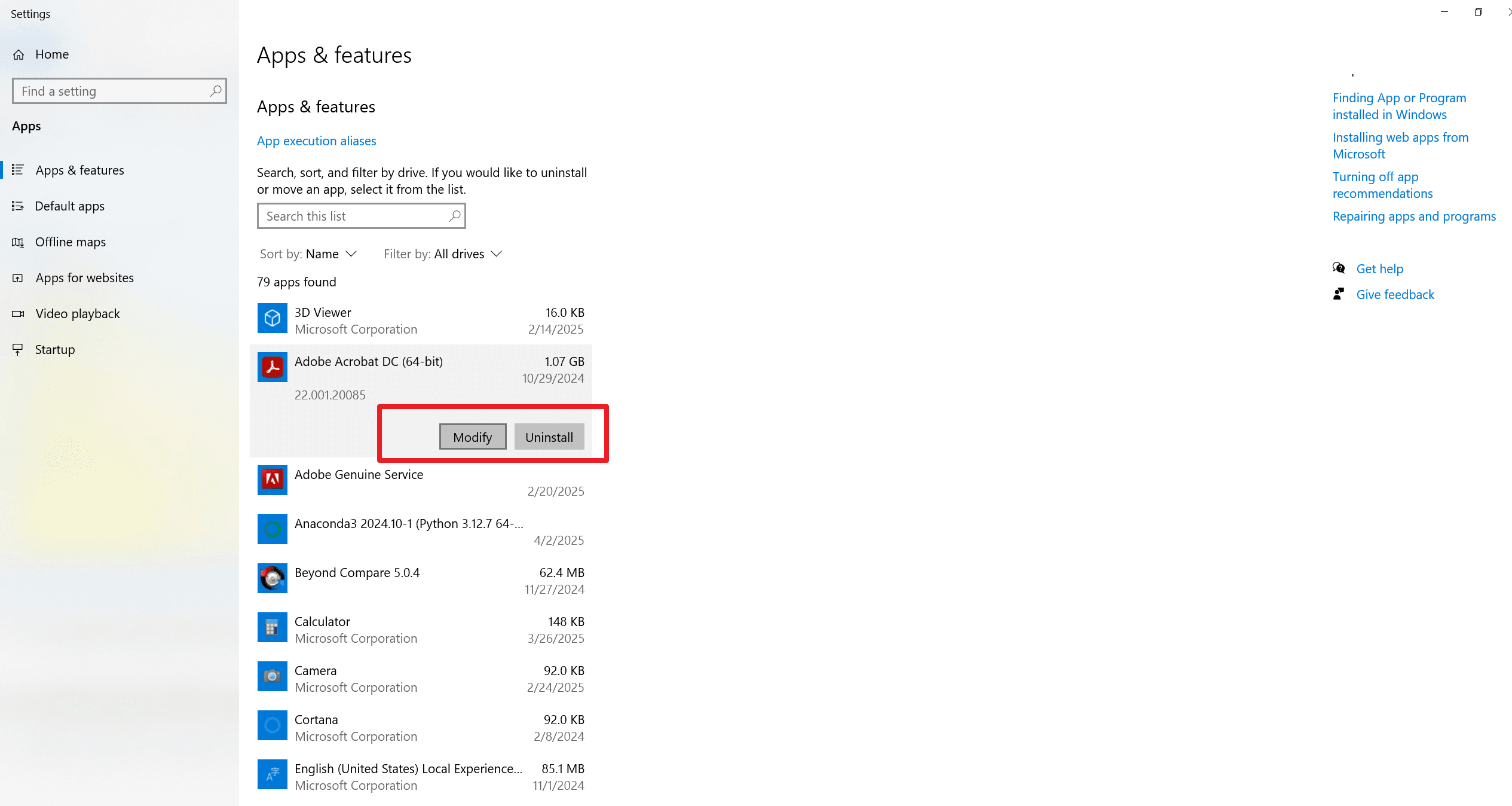
Toujours ouvrir les PDF dans Chrome sur votre Mac
Vos ordinateurs portables MacBook et vos PC Mac suivent un processus similaire pour configurer Chrome comme lecteur de PDF par défaut. Voici comment faire.
1. Faites un clic droit sur le fichier PDF depuis l'explorateur de fichiers de votre Mac.
2. Cliquez sur la commande « Obtenir des informations » et sélectionnez « Ouvrir avec ».
3. Trouvez et sélectionnez Google Chrome dans la liste. Vous avez maintenant défini Chrome comme votre lecteur de PDF par défaut.
Consulter un PDF sur Windows avec PDF Agile
Essentiellement, Google Chrome est un excellent outil pour lire des PDF, mais c'est tout. Après tout, c'est techniquement un visualiseur de PDF. Si vous cherchez un logiciel où vous pouvez consulter et éditer de tels fichiers, PDF Agile sera votre meilleure option. Il fournit les outils et fonctionnalités pour éditer votre PDF ou le convertir facilement dans d'autres formats.
Référez-vous au guide ci-dessous pour naviguer dans PDF Agile sans effort.
1. Téléchargez l'application de bureau PDF Agile. Le lien se trouve sur le site web. Lancez l'application.
2. Allez dans « Fichier » et cliquez sur « Ouvrir ». Une petite fenêtre s'ouvre, et vous devez sélectionner le PDF que vous souhaitez consulter. PDF Agile vous permet également d'ouvrir plusieurs PDF.
3. Explorez les outils d'édition et autres fonctions du programme. Vous pouvez placer des filigranes, organiser ou diviser des pages, annoter, ajouter des signatures, etc.
Les PDF ne s'ouvrent pas dans Chrome : que faire ?
Il existe plusieurs raisons pour lesquelles Chrome ne peut pas lire les PDF. Il se peut que votre PC ait de faibles performances ou que le fichier soit corrompu, d'où l'erreur. Voici quelques conseils utiles pour résoudre ce problème.
1. Relancez Chrome et rouvrez le PDF que vous souhaitez consulter. Cette étape simple résout souvent les problèmes temporaires qui peuvent empêcher les PDF de se charger correctement.
2. Il pourrait également y avoir des problèmes avec les cookies sur Google Chrome ; vous pouvez opter pour le mode Incognito. Cela désactive les extensions et peut contourner les problèmes de chargement liés aux cookies.
3. Mettez à jour le navigateur Google Chrome vers sa dernière version, car une version obsolète pourrait ne pas être compatible avec l'ouverture des PDF. Le maintenir à jour assure des performances fluides.
4. Effacez les cookies de votre navigateur Chrome. Allez dans « Paramètres » sur Chrome et cliquez sur « Effacer les données de navigation » pour effacer le cache et les cookies. Cela peut résoudre rapidement les problèmes de chargement.
5. Pour améliorer vos chances de consulter des PDF sur Chrome, activez la fonction d'accélération matérielle. Accédez aux paramètres de votre navigateur Chrome, cliquez sur « Paramètres avancés » et activez le « Mode d'accélération matérielle ».
Consulter un PDF dans Chrome sur les appareils mobiles
Ouvrir des PDF dans Chrome est simple, quel que soit l'appareil que vous utilisez. Les appareils iOS et Android sont d'excellentes plateformes pour accéder aux PDF n'importe où. Consultez le guide que nous avons fourni ci-dessus, car il est également applicable lors de la consultation de PDF sur les smartphones. Il serait également bénéfique de mettre à jour votre version de Chrome et le système d'exploitation de votre appareil vers leurs dernières versions pour assurer une fonctionnalité optimale. Tout garder à jour aide à prévenir les problèmes de compatibilité et garantit que vous pouvez consulter, télécharger et interagir avec les PDF de manière transparente.